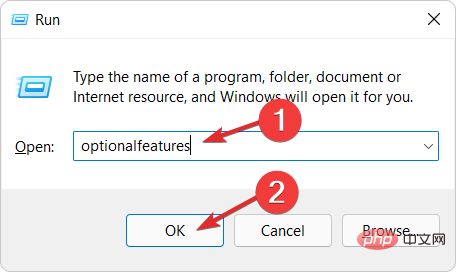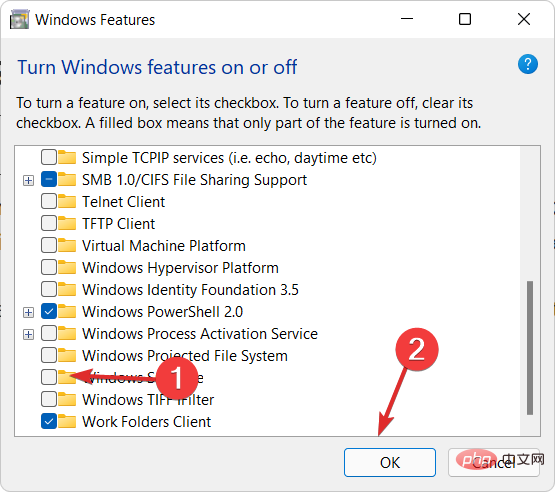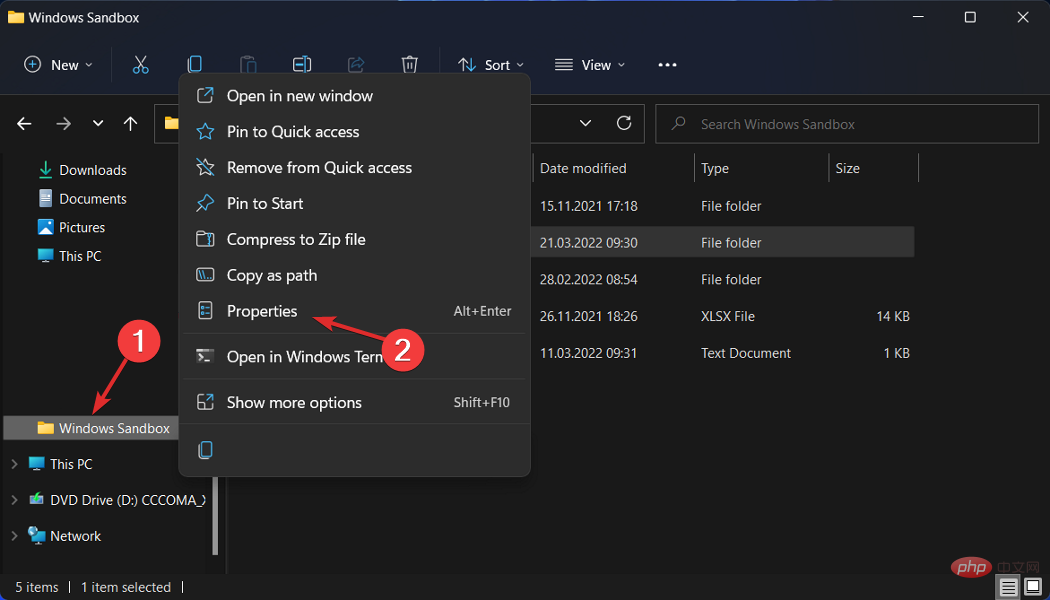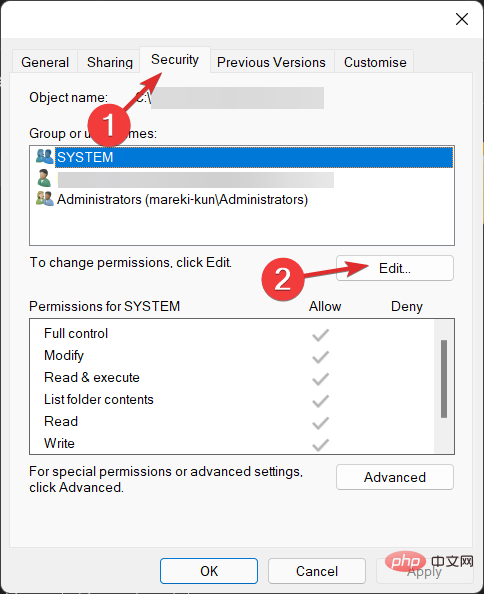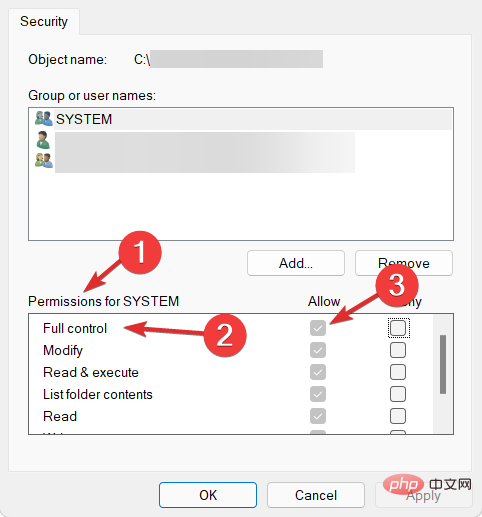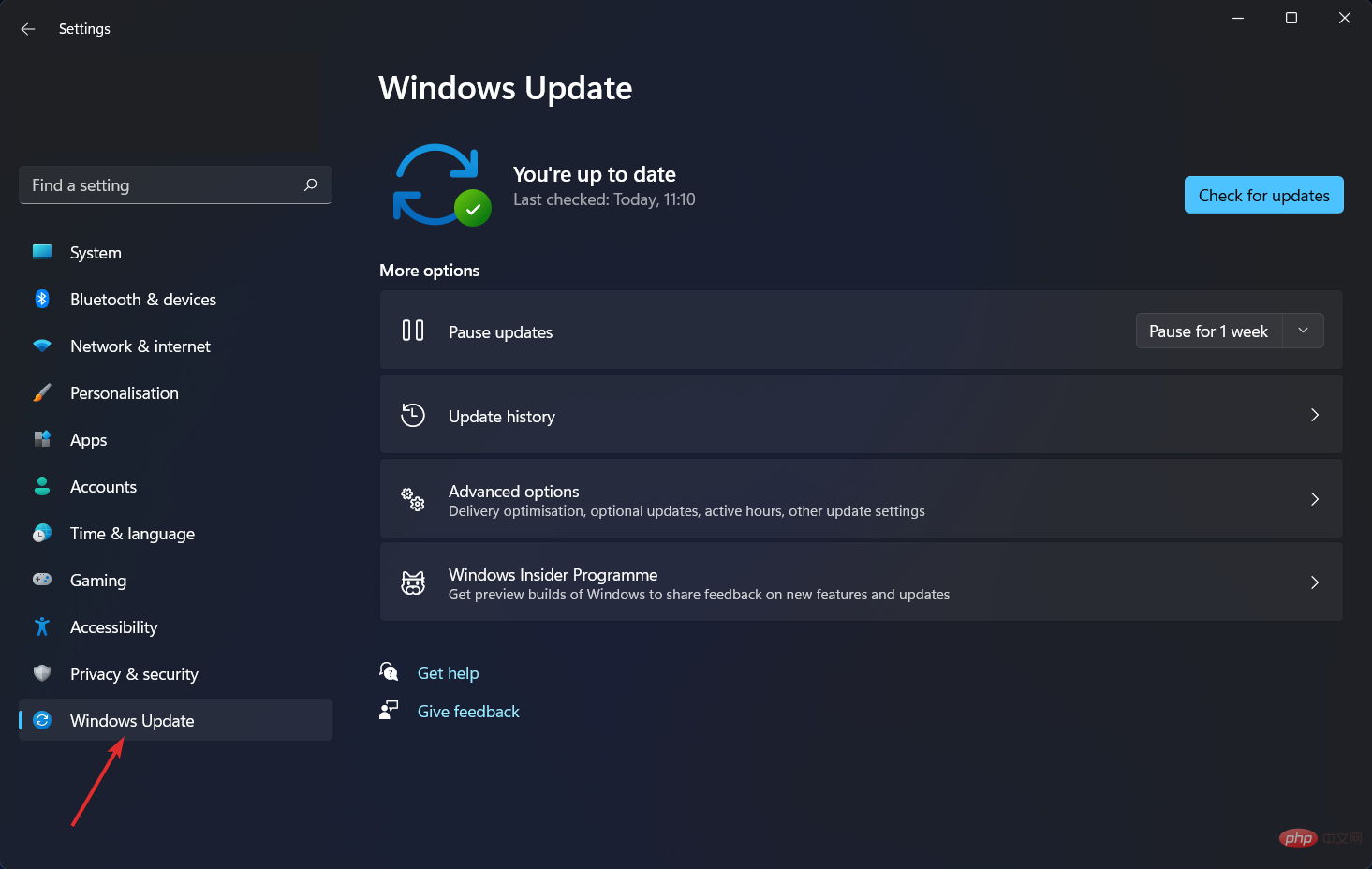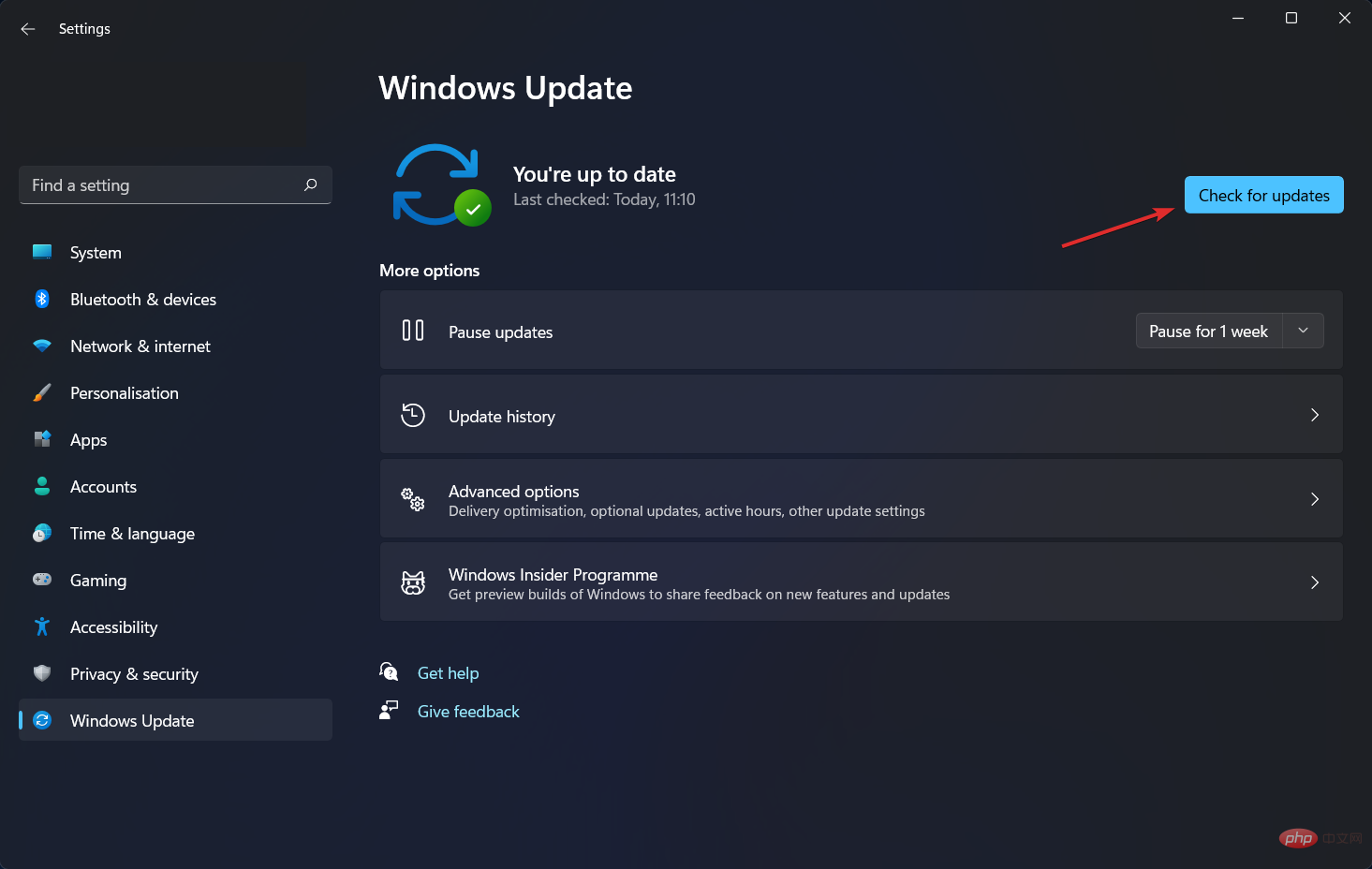Maison >Problème commun >Le bac à sable Windows 11 ne fonctionne pas ? Réparer maintenant
Le bac à sable Windows 11 ne fonctionne pas ? Réparer maintenant
- WBOYWBOYWBOYWBOYWBOYWBOYWBOYWBOYWBOYWBOYWBOYWBOYWBavant
- 2023-04-15 22:28:074349parcourir
La fonctionnalité sandbox est l'une des rares fonctionnalités de Windows 11 Professionnel et l'une des fonctionnalités les plus importantes, le sujet d'aujourd'hui est donc de savoir comment corriger l'erreur de non-fonctionnement du bac à sable de Windows 11.
La fonctionnalité sandbox ne sera pas disponible lors de l'utilisation de Windows 11 Home Edition. Cet environnement isolé permet aux utilisateurs d'exécuter n'importe quelle application de leur choix sans interférer avec d'autres applications ou avec le système d'exploitation de l'utilisateur.
Il s'agit d'une fonctionnalité très importante pour tester des programmes provenant de sources inconnues, qui pourraient autrement endommager le système.
Cela dit, après avoir vu plus en détail en quoi consiste cette fonctionnalité, passons à la liste des solutions pour l'erreur Sandbox ne fonctionnant pas dans Windows 11. Suivre!
Comment fonctionne Windows Sandbox ?
Windows Sandbox est un environnement de bureau léger qui vous permet d'exécuter des applications avec une sécurité et une isolation complètes.
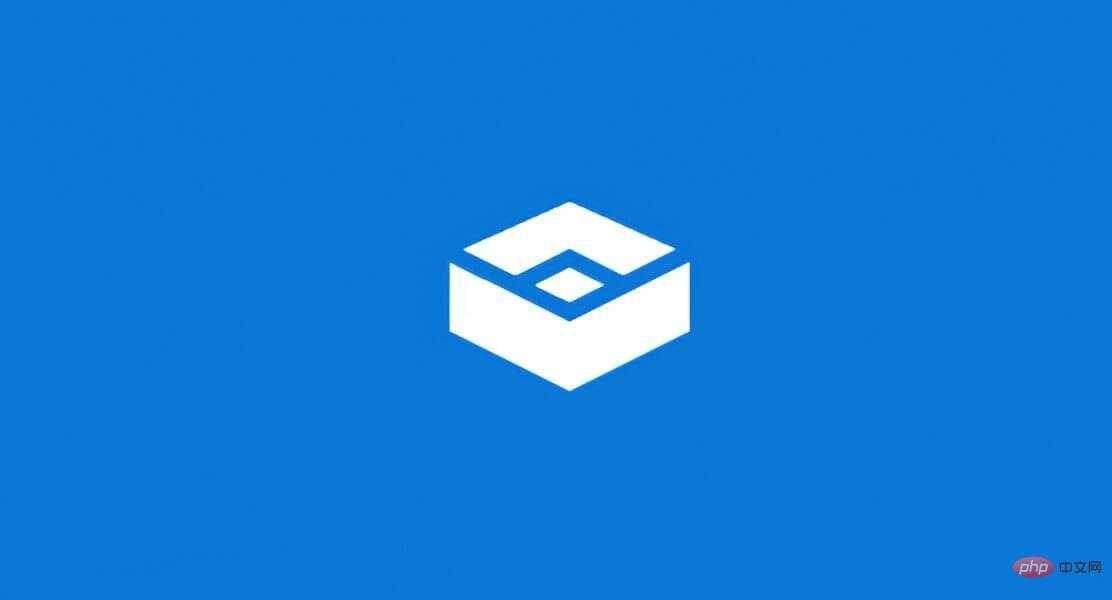
Les logiciels installés dans un environnement Windows Sandbox restent en bac à sable et s'exécutent dans un environnement différent de celui de l'ordinateur hôte.
Cette fonctionnalité est destinée à une utilisation à court terme uniquement. Lorsque le programme est fermé, tous les logiciels et fichiers ainsi que l'état actuel sont supprimés et une toute nouvelle instance sandbox est créée pour vous chaque fois que vous accédez à l'application.
De plus, il n'a pas d'accès direct aux logiciels et applications installés sur la machine hôte. Si vous souhaitez que des applications spécifiques soient disponibles dans l'environnement, vous devez les installer explicitement dans l'environnement.
Il suffit d'avoir la dernière version de Windows 11 exécutant le package Professionnel pour l'exécuter.
Mais pour l’instant, passons aux méthodes qui peuvent corriger l’erreur de non-fonctionnement du bac à sable et l’échec de l’initialisation du bac à sable de Windows 11. Suivez-nous!
Comment réparer le bac à sable Windows 11 qui ne fonctionne pas ?
1. Pour activer les fonctionnalités
- , appuyez simultanément sur Windows et R, puis entrez fonctionnalités facultatives et appuyez sur Entrée ou cliquez sur OK.

- Maintenant, faites défiler vers le bas jusqu'à ce que vous trouviez la fonctionnalité Windows Sandbox, cochez la case à côté et cliquez sur OK.

- Attendez la fin du processus, puis redémarrez votre ordinateur s'il ne redémarre pas automatiquement. C'est tout !
2. Modifier les propriétés de sécurité
- Ouvrez la barre de recherche Windows et tapez Windows Sandbox, puis cliquez avec le bouton droit sur le résultat supérieur et sélectionnez Ouvrir l'emplacement du fichier.
- Maintenant, faites un clic droit sur Windows Sandbox et sélectionnez Propriétés.

- Accédez à l'onglet Sécurité et cliquez sur le bouton Modifier.

- Sélectionnez Tout le monde sous la fenêtre Autorisations Windows Sandbox et cliquez sur Autoriser à côté de l'option Contrôle total.

- Maintenant, enregistrez vos modifications et c'est tout ! Vous devriez pouvoir ouvrir Windows Sandbox sans aucun problème.
Gardez cette solution à l'esprit et elle vous évitera des problèmes similaires à l'avenir. Si vous ne parvenez pas à accéder à une fonctionnalité, cela peut être dû aux restrictions d'accès définies par défaut par votre système d'exploitation.
Heureusement, nous pouvons toujours les modifier et les adapter à nos besoins spécifiques sans trop d'effort.
3. Mettre à jour Windows
- Ouvrez d'abord l'application Paramètres. Une solution consiste à appuyer simultanément sur Windows+ I. Accédez ensuite à Windows Update à partir de la gauche.

- Cliquez sur le bouton Vérifier les mises à jour maintenant ou installez-le maintenant, en fonction de ce que vous obtenez. C'est tout ! Microsoft permet aux utilisateurs de mettre à jour assez facilement leur système d'exploitation.

En plus de mettre à jour votre système d'exploitation, vous devez également mettre à jour régulièrement vos pilotes pour garantir le bon fonctionnement de votre ordinateur. Par conséquent, nous recommandons DriverFix, un outil qui peut le faire pour vous automatiquement et sans aucun problème.
Si vous choisissez d'utiliser un autre logiciel de sandboxing, consultez le meilleur logiciel de sandboxing pour protéger votre PC contre les logiciels malveillants.
Ou consultez notre didacticiel pour savoir comment configurer facilement Windows Sandbox et commencer à l'utiliser dès aujourd'hui.
Les utilisateurs ont demandé comment utiliser simultanément les machines virtuelles Windows Sandbox et VirtualBox, et nous avons répondu avec l'article lié. Assurez-vous de ne pas le manquer !
Ce qui précède est le contenu détaillé de. pour plus d'informations, suivez d'autres articles connexes sur le site Web de PHP en chinois!